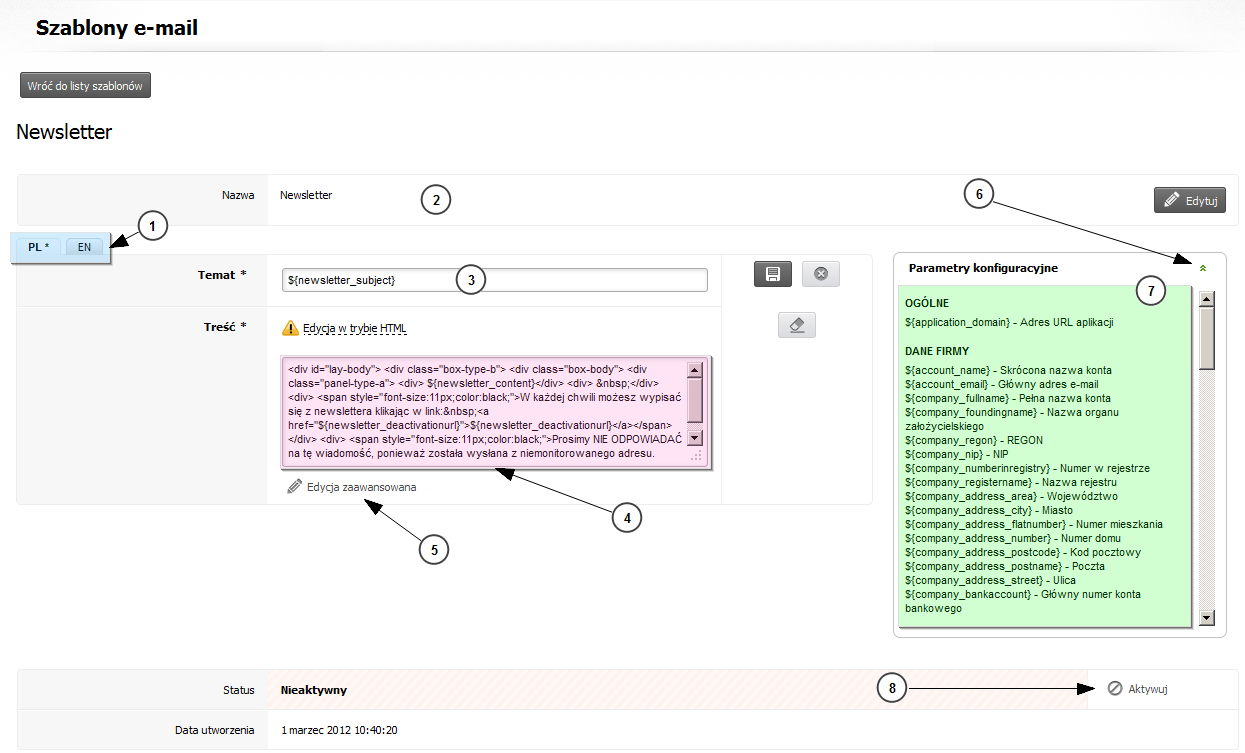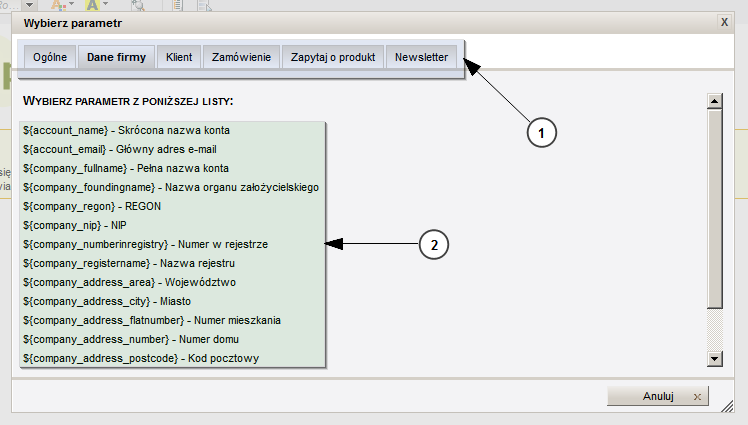Szablony e-mailSzablony e-mail są wykorzystywane podczas wysyłania e-maili podczas kontaktu klienta ze sklepem (rejestracja, przypomnienie hasła itp.) oraz operacji związanych ze zmianami statusów na zamówieniu. Operator systemu WAPRO B2B ma możliwość sterowania czy przy danej operacji ma być wysłany e-mail lub nie jak również treścią wiadomości. W wiadomościach operator może umieszczać informacje spersonalizowane ze względu na to, do którego klienta jest wysyłany e-mail. Lista szablonów e-mail(dostęp w panelu administracyjnym: Menu [ CMS ] → Edycja treści [ Szablony e-mail ])Listę szablonów możemy filtrować i sortować.
Na liście szablonów e-mail prezentowane są informacje takie jak nazwa szablonu (będąca również linkiem służącym do przejścia do podglądu szablonu), temat zdefiniowany dla szablonu oraz data utworzenia. W kolumnie Operacje dostępne są akcje powiązane z danym szablonem. Ikona nr. 4 na rysunku nr. 1 informuje, że dany szablon jest nieaktywny. Szablon możemy aktywować po kliknięciu na Aktywuj na liście rozwijanej, która pojawi się po kliknięciu na Operacje.
Ikona nr. 3 na rysunku nr. 1 informuje, że dany szablon jest szablonem systemowym i nie może zostać usunięty (dezaktywacja szablonu systemowego jest możliwa). Dodawanie/edycja szablonu e-mailDo dodawania nowego szablonu e-mail przechodzimy przez kliknięcie przycisku Dodaj szablon (nr. 1 na rysunku nr. 1). Edycja istniejącego szablonu jest dostępna po kliknięciu Edytuj na podglądzie szablonu (do podglądu możemy przejść klikając na nazwę szablonu).
WielojęzykowośćW systemie WAPRO B2B istnieje możliwość stworzenie szablonu e-mail dla języka bazowego i języków dodatkowych.
Wybór języka odbywa się poprzez przechodzenie po zakładkach z kodami języków (nr. 1 na rysunku nr. 1). Dla języków dodatkowych mamy możliwość skopiowania treści z języka bazowego poprzez kliknięcie na Kopiuj z języka bazowego. Dynamiczne uzupełnianie treści szablonów e-mailW szablonach e-mail najważniejszym czynnikiem jest dynamiczne uzupełniania ich treści. Każdy klient sklepu powinien dostawać e-maile spersonalizowane. W systemie WAPRO B2B istnieje możliwość wprowadzenia elementu dynamicznego do treści e-maili. Są to tak zwane parametry. Parametr jest to wcześniej zdefiniowany ciąg znaków i ma przykładową postać: ${przyklad} (rozpoczyna się od "${" potem następuje ciąg znaków charakteryzujący parametr i na zakończenie znak "}"). Parametry zostaną uzupełnione, jeżeli będą miały być, czym uzupełnione. Należy uważać żeby nie używać parametrów specyfikujących zamówienie klienta w szablonach e-maili, które mają być wysłane, jako newsletter lub przypomnienie hasła. Parametry zostały podzielone na grupy:
Parametry są zdefiniowane i dostępne w podglądzie, edycji i edycji zaawansowanej (w tym przypadku korzystanie z parametrów jest najwygodniejsze). Lista parametrów pojawia się w edycji i podglądzie po kliknięciu na Parametry konfiguracyjne (nr. 6 na rysunku nr. 2). Wprowadzenie parametrów do tytułu lub treści szablonu w edycji podstawowej odbywa się poprzez skopiowanie parametru z listy parametrów (nr. 6 na rysunku nr. 2) i wklejenie go we właściwe miejsce. Wstawianie szablonu email
Przydatnym narzędziem umożliwiającym szybkie rozpoczęcie tworzenia treści emaila dostosowanego do wyglądu strony jest wstawianie szablonu wiadomości. Funkcjonalność jest dostępna po kliknięciu na przycisk z ikoną listu Wstaw szablon email (nr. 1 na rysunku nr. 3)
Wstawianie parametrów w edycji zaawansowanejJeżeli korzystamy z edycji zaawansowanej (nr. 5 na rysunku nr. 2) mamy możliwość skorzystania z bardziej wyrafinowanej metody wstawiania parametrów do treści szablonu. Po przejściu do trybu edycji zaawansowanej należy ustawić kursor w miejscu, w którym chcemy wstawić parametr a następnie kliknąć ikonkę Wstaw parametr (nr. 2 na rysunku nr. 3). Po kliknięciu pojawi się okno (rysunek nr. 4) na którym grupy parametrów są poukładane w zakładkach (nr. 1 na rysunku nr. 4).
Kliknięcie na wybrany parametr z listy (nr. 2 na rysunku nr. 4) spowoduje zamknięcie okna i wstawienie tego parametru w oknie edycji szablonu. Usuwanie szablonówNie ma możliwości usuwania szablonów systemowych (oznaczonych ikoną monitora nr. 3 na rysunku nr. 1) ale istnieje możliwość ich dezaktywacji Usuwać szablony możemy poprzez zaznaczenie checkbox -ami szablonów przeznaczonych do usunięcia a następnie wybraniu Usuń szablony (nr. 2 na rysunku nr. 1) lub poprzez wybranie z listy rozwijanej po kliknięciu ikony operacji (nr. 5 na rysunku nr. 1) Usuń. Aktywacja/dezaktywacja szablonówNa liście szablony nieaktywne oznaczone są ikoną przekreślonego koła (nr. 4 na rysunku nr. 1). Aktywować lub dezaktywować szablon możemy poprzez wybór Aktywuj/Dezaktywuj z listy rozwijanej po kliknięciu ikony operacji (nr. 5 na rysunku nr. 1) lub z poziomu podglądu szablonu klikając na Aktywuj/Dezaktywuj w wierszu statusu. |

|

|
| Pomoc programu WAPRO B2B | |
| Szablony e-mail | |
| Wyślij opinię Pytania i odpowiedzi | |
| Edycja treści > Szablony e-mail |